
PHP 편집자 Xinyi가 HP 프린터 드라이버의 두 가지 설치 방법을 알려드리겠습니다. 프린터 드라이버를 설치하는 것은 프린터를 사용하는 데 중요한 단계입니다. 올바른 설치 방법은 프린터의 정상적인 작동을 보장합니다. 이 문서에서는 프린터 드라이버 설치를 쉽게 완료하고 인쇄 작업을 더욱 편리하고 효율적으로 만드는 데 도움이 되는 두 가지 일반적인 설치 방법인 CD 설치와 온라인 다운로드 설치를 소개합니다.
첫 번째 방법: 공식 웹사이트에서 드라이버를 다운로드하세요
1. 검색 엔진에서 HP 중국 공식 웹사이트를 검색하고 지원 열에서 [소프트웨어 및 드라이버]를 선택합니다.
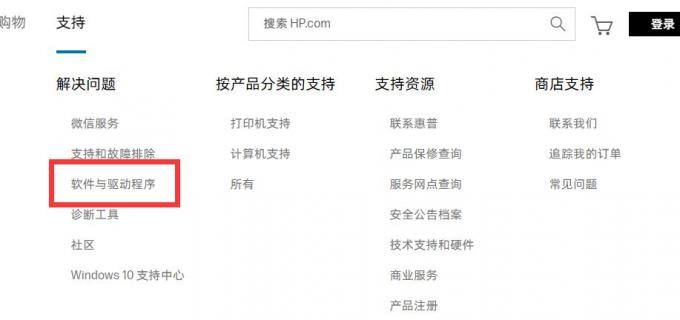
2. [프린터] 카테고리를 선택하고 검색창에 프린터 모델을 입력한 후 [제출]을 클릭하여 프린터 드라이버를 찾으세요.
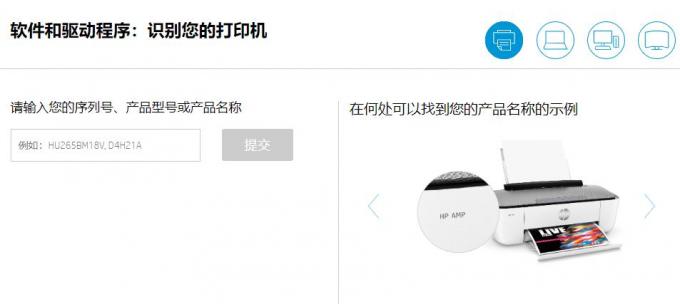
3. 컴퓨터 시스템에 따라 해당 프린터를 선택합니다. win10의 경우 win10 시스템용 드라이버를 선택합니다.
4. 다운로드가 성공한 후 폴더에서 드라이버를 저장한 위치를 찾아 두 번 클릭하여 설치합니다.
두 번째 방법: 타사 소프트웨어 찾기
프린터 모델을 이해하고 컴퓨터 시스템을 식별하는 것이 어렵다면 드라이버 다운로드를 Driver Life와 같은 전문 소프트웨어에 맡길 수 있습니다.
1. [Driver Life 8]을 열고 [드라이버 관리]-[지금 검색]을 클릭합니다. Driver Life는 해당 프린터 드라이버를 자동으로 스캔하고 일치시키므로 일치하는 항목을 직접 검색할 필요가 없습니다.
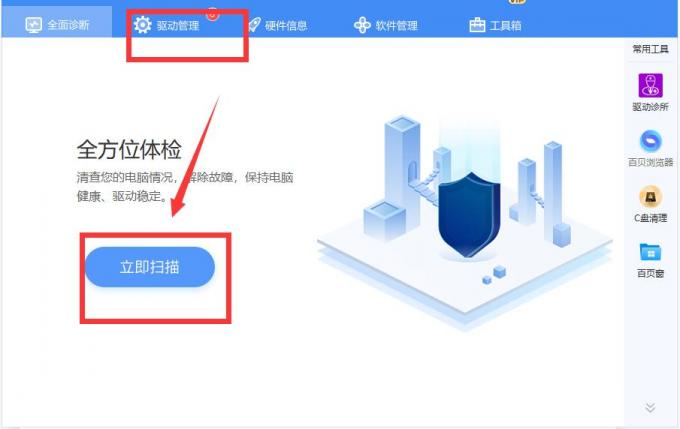
2. 스캔이 완료되면 오른쪽의 [드라이버 업그레이드]를 클릭하여 HP 프린터용 드라이버를 다운로드합니다. 단계는 간단하고 빠릅니다.
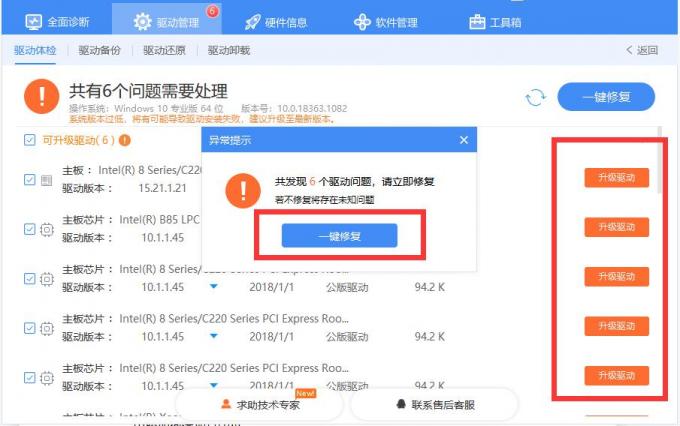
추신: 그렇다면 드라이버를 다운로드한 후 컴퓨터에 어떻게 연결합니까?
1. 프린터를 컴퓨터에 연결하고, 컴퓨터에서 [제어판]을 열고, [장치 및 프린터]에 들어갑니다.
2. [프린터 추가]를 클릭하세요.
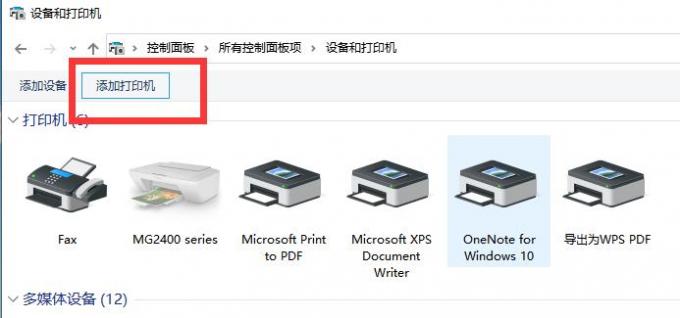
3. 스캔이 완료되면 [이 컴퓨터에 연결된 로컬 프린터]를 선택하고 [플러그 앤 플레이 프린터를 자동으로 검색 및 설치]를 클릭합니다.
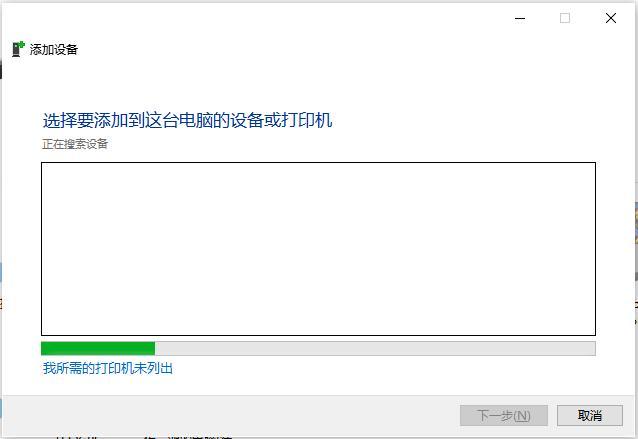
위 내용은 HP 프린터 드라이버의 두 가지 설치 방법 공유의 상세 내용입니다. 자세한 내용은 PHP 중국어 웹사이트의 기타 관련 기사를 참조하세요!